
iPhoneはコンパクトデバイスとしてネットサーフィンや映画、ゲーム等を楽しむには大変便利ですが、たまには、やはりiPhoneの画面をより大きなスクリーンで見たいと思うこともあるでしょう。ここでiPhoneをサムスンTVにミラーリングする方法を二つ紹介します。
Mirror for Samsung TV
Mirror for Samsung TVは全てのiosデバイスに対応するサムスンスマートTVミラーリングアプリで、iTunesで約9.99$で購入できます。このアプリは2012年以後に生産のサムスンTVに対応します。ネット経由で接続するので安定なネットワークが求められます。出力方法は下記の通りです。
- App StoreからMirror for Samsung TVをiosデバイスにインストールします。
- アプリを起動して、SamsungTVのアイコンが画面に表示されたらそれをタップします。
- すると、テレビにプロンプトが表示され、リモコンで「許可」を押します。
- 「設定」→「コントロールセンター」に入って、「アプリ内アクセス」を切り替えます。そして、「カスタマイズコントロール」で画面録画機能を有効にします。
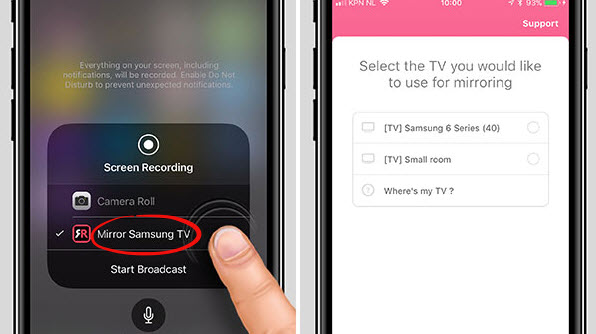
- アプリのインターフェースに戻り、いくつかのプロンプトが表示された後に、テストとしてYouTubeは起動されます。
- コントロールセンターを開けて画面録画機能をアクティベートしてミラーリングを開始します。
他のワイヤーとデバイスを使わずに画面をミラーリングしたい場合はMirror for Samsung TVが一番の選択でしょう。ただし、このアプリでは数秒の遅延が発生します。
Lightning-Digital AVアダプタとHDMIケーブル
次に紹介したいのはLightning-Digital AVアダプタとHDMIケーブルでミラーリングする方法です。この方法はワイヤー経由で接続するのでミラーリングがより安定します。アダプタにはiOSデバイスミラーリング用のARMチップと256MBのRAMが搭載されています。この方法ではフルHDで900pの最大解像度が可能です。使用方法を説明します。
- LightningをiOSデバイスのLightningポートに接続します。
- スマートテレビに繋がるHDMIケーブルにHDMI端子を接続します。
- その後、充電器のケーブルを右のアダプタの充電器ポートにスライドします。
- TVのソースを変更し、それをHDMIポートに切り替えると、iPhoneのホーム画面が表示されます。
一つ目の方法よりこちらのほうはミラーリングがより安定で遅延があまり発生しません。ただし、アダプタとHDMIケーブルを購入する必要があります。それに、最大900pの解像度でしか投影できません。

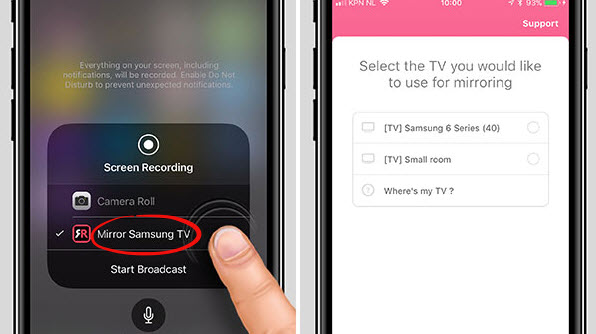

コメントを書く